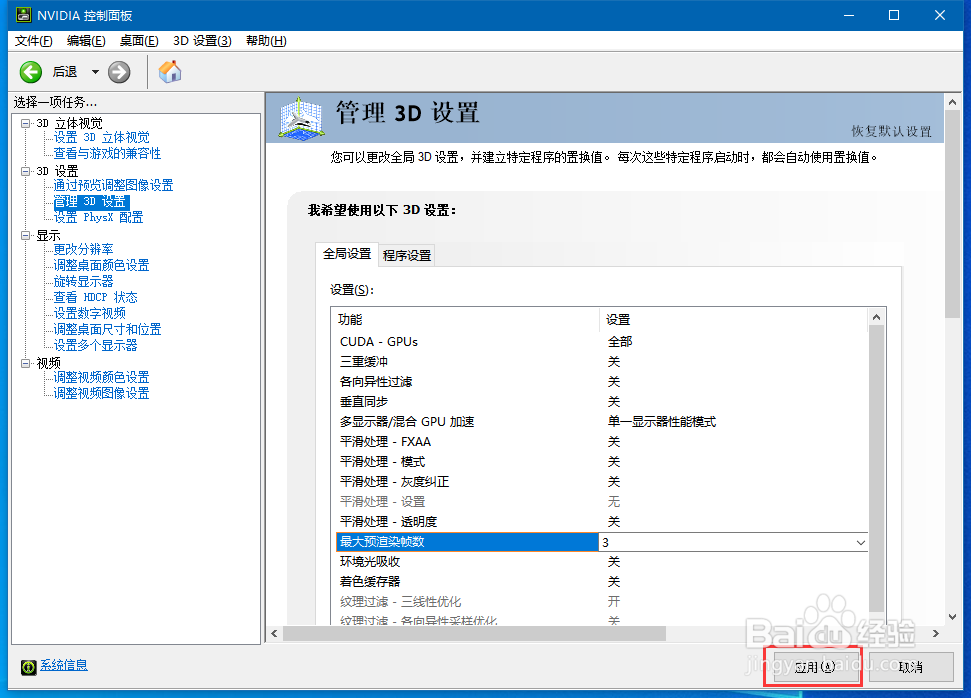1、如图所示,鼠标右击桌面空白处,从右键菜单中选择控制面板选项打开。

2、打开如图所示的控制面板界面之后,切换到管理3d设置选项卡。
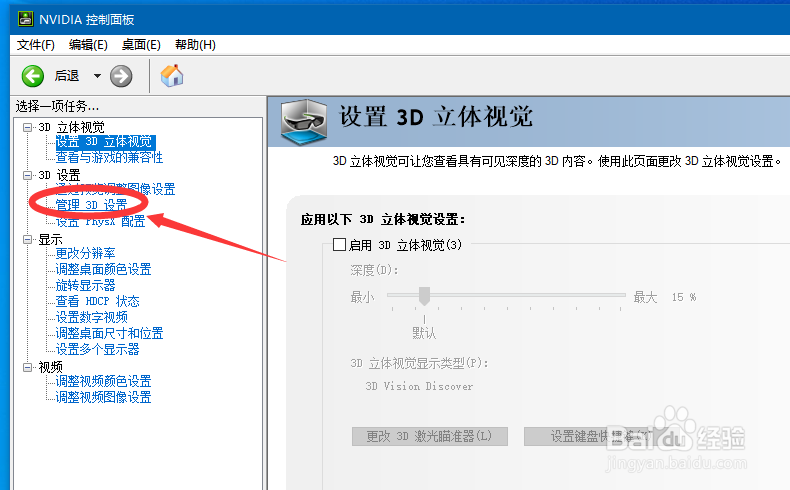
3、随后,在右侧界面中,点击将最大帧渲染帧数下拉列表。
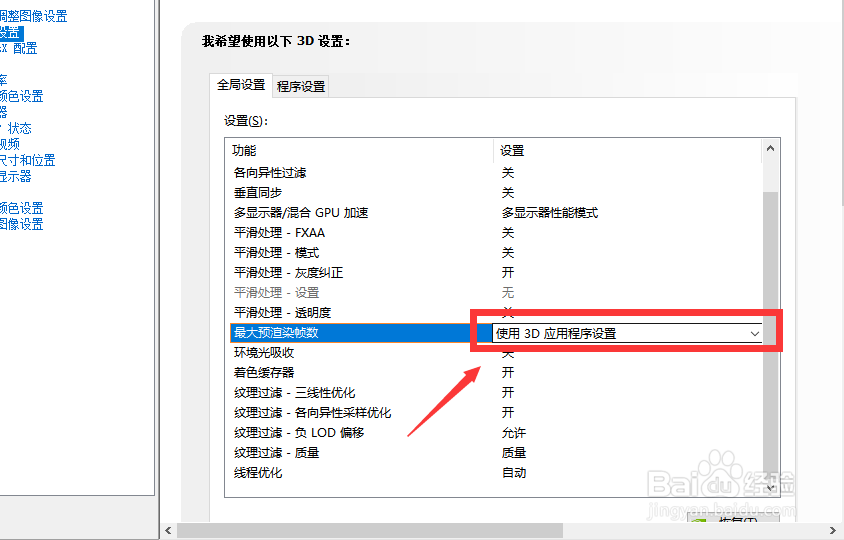
4、然后在弹出的下拉列表中,将数值设置为3。
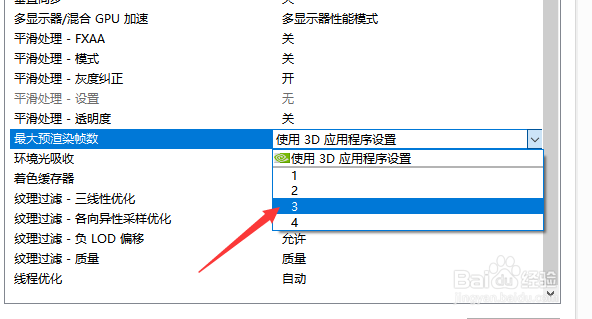
5、随后,我们点击应用按钮即可,最后重启一下计算机,使设置生效就可以了。
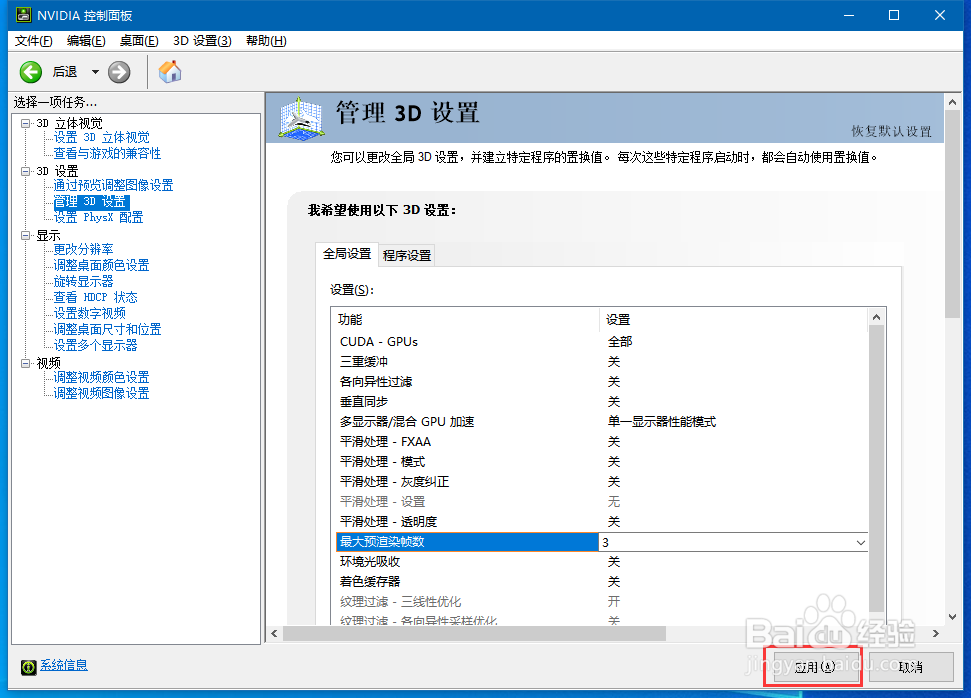
时间:2024-10-12 10:00:19
1、如图所示,鼠标右击桌面空白处,从右键菜单中选择控制面板选项打开。

2、打开如图所示的控制面板界面之后,切换到管理3d设置选项卡。
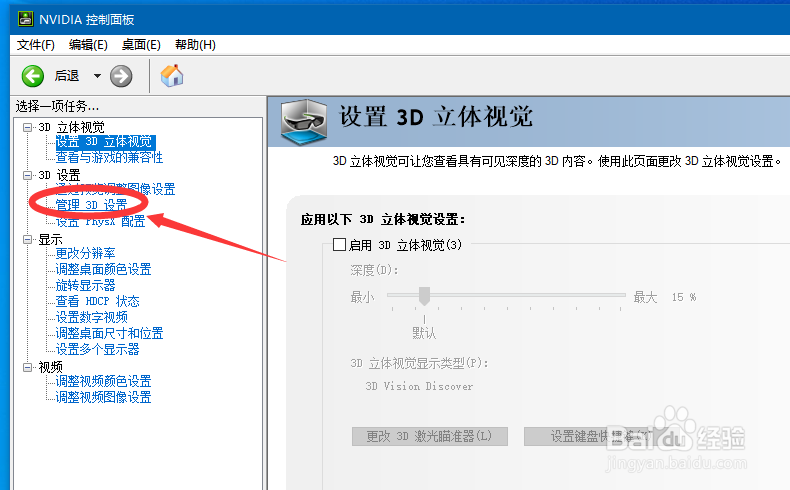
3、随后,在右侧界面中,点击将最大帧渲染帧数下拉列表。
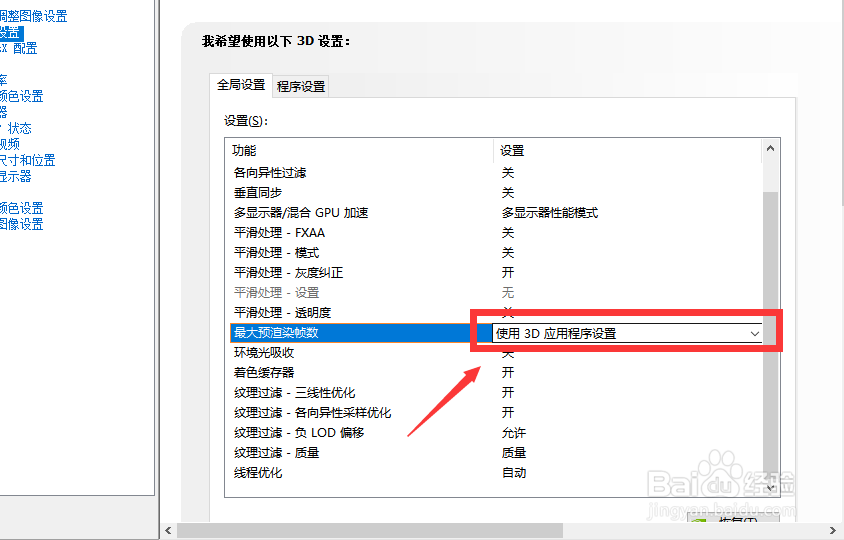
4、然后在弹出的下拉列表中,将数值设置为3。
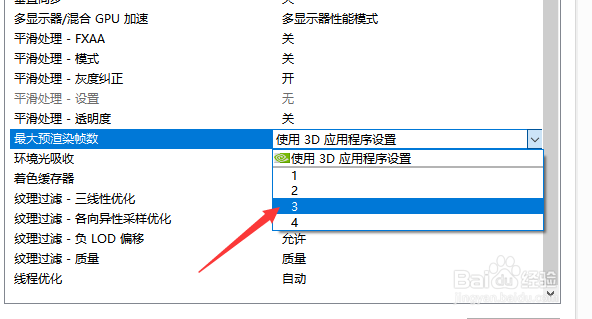
5、随后,我们点击应用按钮即可,最后重启一下计算机,使设置生效就可以了。